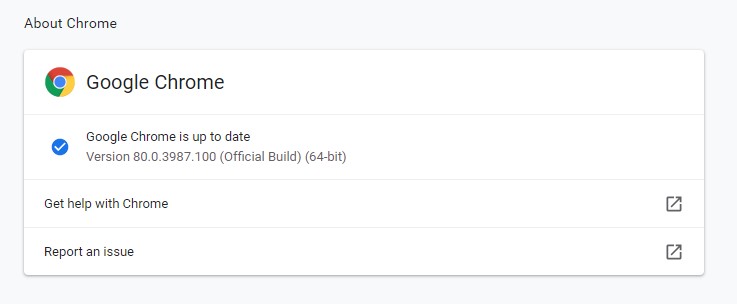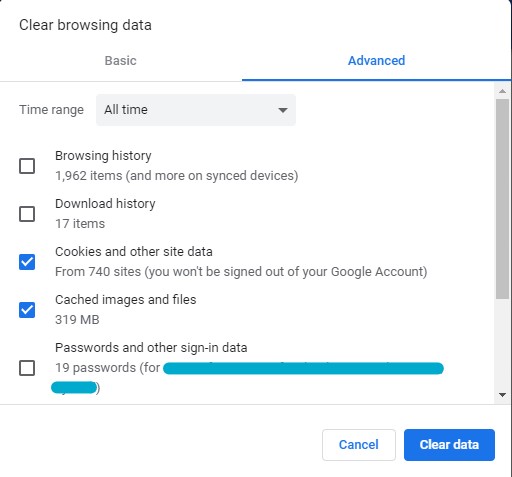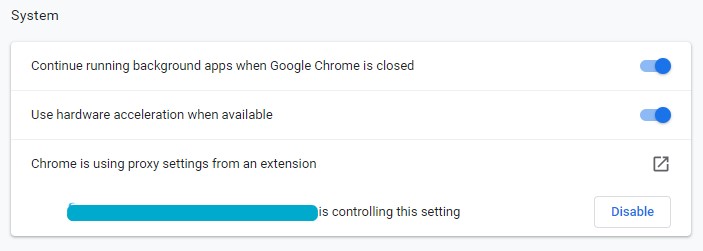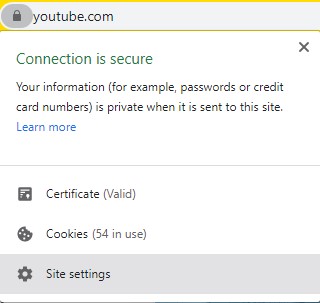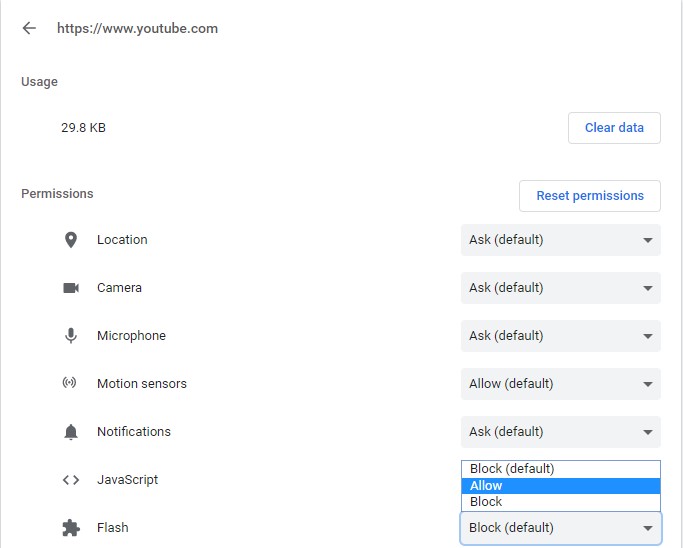一位在论坛讨论中的用户解释了他的视频无法在其Chrome浏览器上播放的情况。
“在Chrome中,视频似乎已加载,并且控制台日志中没有错误。 当按下播放按钮时,它会加载文件的一部分,但不会播放。 但是,有趣的是,如果我在时间栏中任意单击稍后的时间(例如大约一半),即使有字幕,也不会播放音频,它将播放约5秒钟的视频。”
首先让我们了解什么是HTML5视频。
什么是HTML5视频?
HTML5是传统HTML网页的增强版本,并与音频和视频组件结合在一起。 这是HTML的第五个最新版本,可在全球范围内使用,它使您可以在没有任何插件或Flash播放器的情况下在浏览器上播放视频。 所有流行的浏览器(例如Safari,Google Chrome,Mozilla Firefox和Internet Explorer)都支持HTML5视频。
阅读下一部分,以了解导致未找到HTML视频的错误的原因。
是什么原因导致找不到HTML5视频错误
找不到HTML视频错误通常会发生:
- 如果视频未正确嵌入到网页中
- 如果您使用的是过时的浏览器
- 如果Cookie和浏览器缓存过多
- 如果视频中没有所需的编解码器
您可以使用浏览器本身来快速修复此错误,因此请按照下一部分中提供的免费方法修复HTML5视频未找到错误。
如何修复HTML5视频未找到错误?
您可以按照下面列出的这些问题排查方法,快速修复未找到HTML5视频的错误。
- 更新您的Chrome浏览器以支持HTML5视频:
只要您的浏览器有可用的更新,您的Chrome浏览器首选项就可能不会设置为自动更新。 请按照以下提到的步骤进行操作,检查您是否拥有Google Chrome的更新版本。
步 1: 打开谷歌浏览器,然后点击 three dots 出现在右上角。
步 2: 选择 Help 然后点击 About Google Chrome.
步 3: 如果您的Chrome已更新,则浏览器将指示您 Google Chrome is up to date 如下图所示。
但是,如果您的Chrome浏览器不是最新的,请更新浏览器并在特定页面上按F5重新加载视频。
- 从Chrome浏览器中删除Cookie和缓存:
缓存和Cookie存储在您的Chrome浏览器中,以提供更好的用户体验。 但是,保存在浏览器缓存中的多媒体文件可能与页面的实时版本冲突。 请按照下面给出的步骤删除Cookies和缓存。
步 1: 打开谷歌浏览器,然后点击 three dots 出现在右上角。
步 2: 点击 Select > Advanced -> Privacy and security -> Clear browsing data.
步 3: 更改时间范围 to All Time 并仅选中下图所示的框。
步 4: 点击 Clear data, 返回网页并按F5。 这将修复您的HTML5视频未找到错误。
- 可用时禁用硬件加速:
禁用此默认系统设置已解决了许多用户无法找到HTML5视频的错误。 请按照以下步骤禁用硬件加速。
步 1: 打开谷歌浏览器,然后点击 three dots 出现在右上角。
步 2: 点击 Settings -> Advanced -> System.
步 3: 取消选中 Use hardware acceleration when available 如下图所示。
步 4: 返回网页并按F5重新加载。 未找到您的视频错误将得到修复。
- 在隐身模式下打开特定页面:
在隐身模式下打开网页可以帮助您找出问题所在,因为它不涉及Chrome上的任何现有设置或Cookie。 要以隐身模式打开Google Chrome,请按 Ctrl + Shift + N.
注意: Safari和Mozilla Firefox浏览器中的隐身模式将被命名为“新私有窗口”。
如果视频以隐身模式从特定网页加载,则表明:
- 您的Chrome浏览器中安装了可疑的加载项或插件
- 您的Google chrome设置被设置为默认设置。
删除插件,插件并重置您的Chrome设置,以修复正常模式下未找到HTML5视频的错误。
- 允许Flash在Chrome上播放视频:
尝试了所有上述方法,如果仍然遇到未找到HTML5视频的错误,则允许Flash播放器手动播放视频是您的最后选择。 请按照以下步骤操作,以了解如何使用Flash修复HTML5视频未找到错误。
步 1: 点击 padlock 您无法播放视频的站点的位置,然后选择 Site settings 如下图所示。
步 2: 找 Flash 在里面 Permissions 部分并将其更改为 Allow 如下图所示。
步 3: 返回网页并按F5。 未找到您的视频错误将得到修复。
奖金提示: 如果您的计算机中有损坏的视频,请不要使用任何在线工具来修复它们。 使用在线工具修复视频会进行永久更改,并会损害视频质量。 但是,您可以通过使用一个专业的视频修复工具,像避免这种情况 CAT视频修复工具。 为了使您的视频文件免受进一步的损害,此工具仅适用于原始视频文件的副本版本。